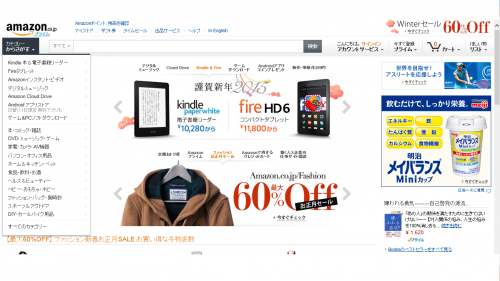こちらが日本で最も有名なインターネット通販サイトであるAmazonではじめに表示されるページとなっております。はじめはアメリカでインターネット書店として始まったAmazonですが、現在では本だけではなく、生活家電や衣料品、おもちゃなどありとあらゆるものをそろえています。下のリンクからAmazonに行って見ましょう!
購入を検討している場合は先に登録をしておいた方が楽かなと思います。
では、Amazonの使い方を見ていきましょう。
1.気になる商品を探してみよう!
検索とあるボタンの右にある白い長方形に、気になる商品のキーワードを入れて検索ボタンを押してみよう
例)ジュース
画像
するとたくさん出てきます。もっと具体的なキーワードを入れた方がお目当てものは見つかりやすくなるのでそのあたりを注意すると良いかなと思います。また左側に現れた絞り込みなどからサイズや値段、ものによっては色などを指定し絞り込むことができます。こうすることでお目当ての品にたどり着いていきます。
目当ての品が現れたらその商品をクリックして商品の個別ページに行きます。
画像
色々と商品に関する情報が書かれており、カスタマーレビューでは購入者の口コミを読むことができます。是非参考にしてください。
この商品が欲しいと思った場合は数量を決め、カートに入れるを選択します。定期おトク便という商品を定期的に届けてくれて、割引してくれるという制度もありますが今回は通常の注文で行きます。
2.購入手続き
その後レジに進むを選択するといよいよ購入手続きに入ることができます。
するとAmazonの登録を聞かれます。既に登録されている方は、メールアドレスとパスワードを入力してください。そうでない方は登録(アカウントの作成)の必要があります。
登録を済ませたら後は、サインイン(自分の登録であると証明)して進めていきます。
サインインが済むと「お届け先の住所」を聞かれます。最初に登録した住所やこれまでに使用したことのある住所が表示されています。その住所に配送して欲しい場合はそのまま「この住所を使う」をクリックしてください。
しかし、別の住所に配送してもらいたい場合は下に移動し、別の住所で受け取りたい場合は左側の欄に必要事項を記載し、コンビニで受け取りたい場合は右側に必要事項を入力して検索をして受け取りたい店舗を選びます。
それが終わると、発送オプションと配送方法を聞かれます。マーケットプレイスでなく、Amazonが販売しているものを買う場合については、当日お急ぎ便や、日時指定便、ギフトラッピング等が利用できます。マーケットプレイスが出品している商品については、選択できない場合が多いのでお気をつけください。
つづいては支払い方法の選択を行います。Amazonではクレジットカード払い、代引き、コンビニ・ATM・ネットバンキング・ 電子マネー払い、ギフト券、ショッピングカード、クーポン利用などができます。ただし、マーケットプレイスを利用した場合は、代引きやコンビニ払いなどが利用できない場合ありますのでお気を付けください。
また、Amazonギフト券、ショッピングカード、クーポンは下にある「ギフト券番号または、コードを入力」というところをクリックすると割引や入金がされます。少しタイムラグがある場合があります。
支払い方法が決まったら、「次へ進む」をクリックしてください。次の画面で最終確認をします。
最終確認画面で配送先住所や料金などを確認して「注文を確定する」を押すと注文が終了します。
なお、注文が確定するとすぐにメールが届きますので商品が届くまで保管しておきましょう。
お疲れ様でした。